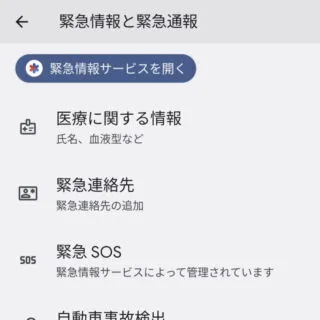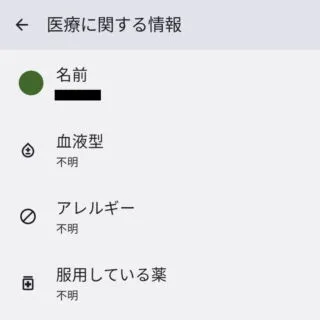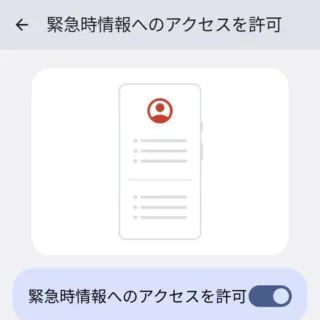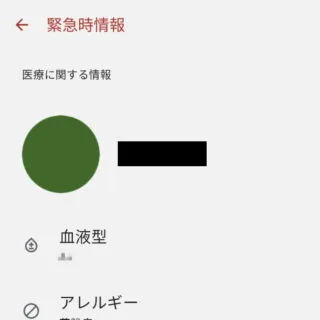Androidスマートフォンには[緊急情報]と称して自分自身の体に関する状態はもちろん、緊急の連絡先などをロック解除なしで表示させる機能が搭載されているので、登録しておくと安心かもしれません。
不測の事態に備えて
事件や事故はもちろん病気などのトラブルに見舞われることは誰にでも起こりえることです。このような緊急事態には応急措置などが試みられますが、人の体は1人1人に異なった事情を抱えていることもあるため、それを知ることが初期対応において重要になってきます。
また、家族への連絡先などはスマートフォンに登録されているでしょうが、昨今ではスマートフォンをロックしている人も多いため、ロックを解除しなければ周囲の人は知りえない状態になります。
自分自身に意識があれば自分の口から伝えることができますが、それができないような状態になった時でも、周囲の人間がある程度の情報を知りえるよう準備をしておくことが大切です。自分自身のために登録しておくことはもちろん、必要な際に閲覧できるよう操作を覚えておくことをオススメします。
登録するやり方
個人情報に該当する場合があるので、内容には充分に注意して自己責任で入力してください。
- 設定より【安全性と緊急情報(緊急情報と緊急通報)】をタップします。
機種やバージョンによって[デバイス情報]の配下に位置している場合があります。
- 安全性と緊急情報(緊急情報と緊急通報)より【医療に関する情報】や【緊急連絡先】などをタップします。
- 必要な情報を選択・入力し【(緊急時に役立つよう~)設定を変更】をタップします。
- 緊急時情報へのアクセスを許可より【緊急時情報へのアクセスを許可】のオン/オフを切り替えます。
オンにすることでロック状態でも表示されるようになります。
緊急情報を登録するやり方は以上です。
表示するやり方
緊急情報を表示するやり方は以上です。
自分の健康状態を記載できる[緊急情報]も登録しておくと安心かもしれません。